Comment Installer et Activer les CALs RDS de Windows Server 2022
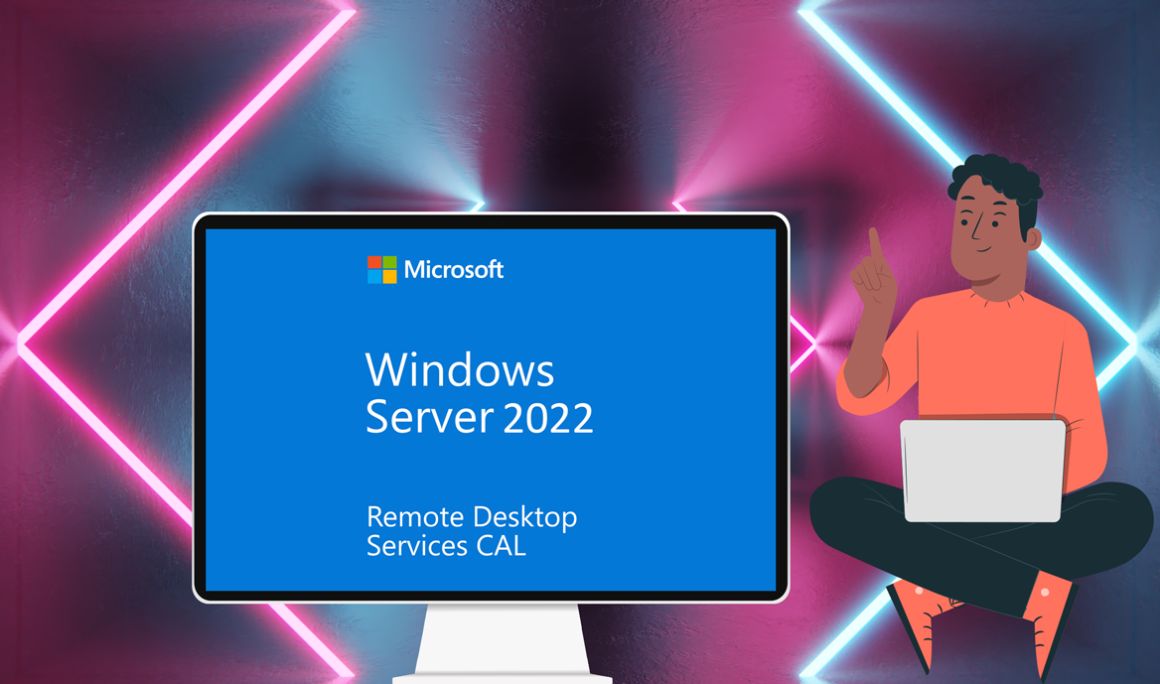
Introduction:
Une licence RDS CAL est une licence qui permet aux utilisateurs/appareils d'accéder à un serveur Windows. Dans ce billet de blog, nous allons expliquer comment installer et configurer un serveur de licences de bureau à distance (RDS CALs) sur le serveur Windows 2022.
Configuration requise
- Système d'exploitation: Windows Server 2022
Étapes à suivre:
-
Installer les rôles du serveur:
-
Ouvrons le Gestionnaire de serveur, puis cliquons sur Ajouter des rôles et des fonctionnalités
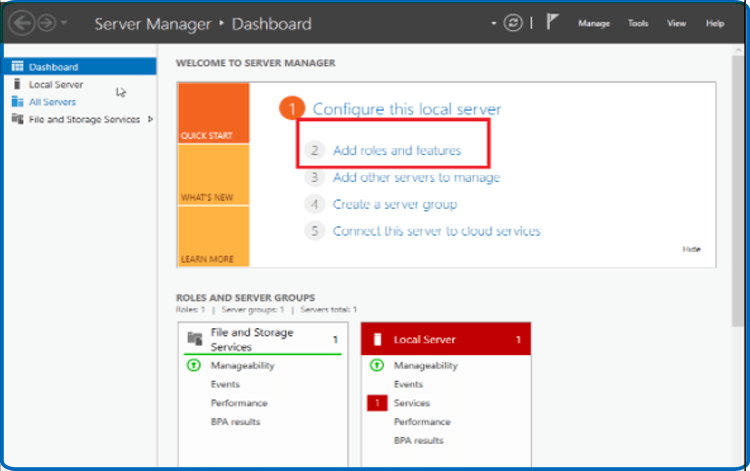
-
Dans la section Avant de commencer, cliquez sur Suivant.
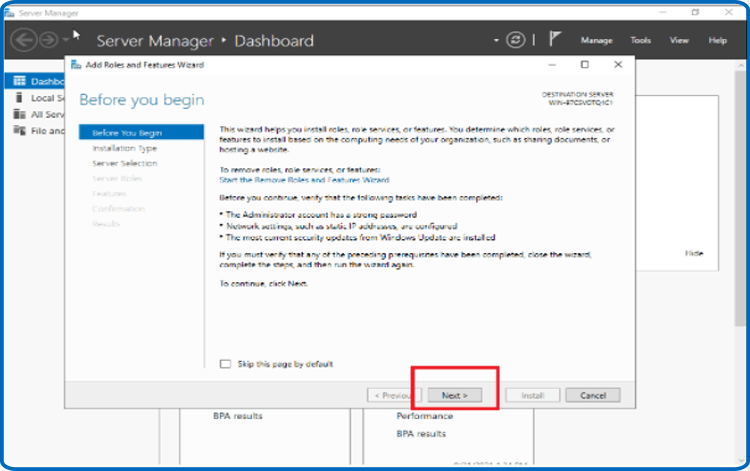
-
Choisissez l'option basée sur les rôles puis cliquez sur Suivant
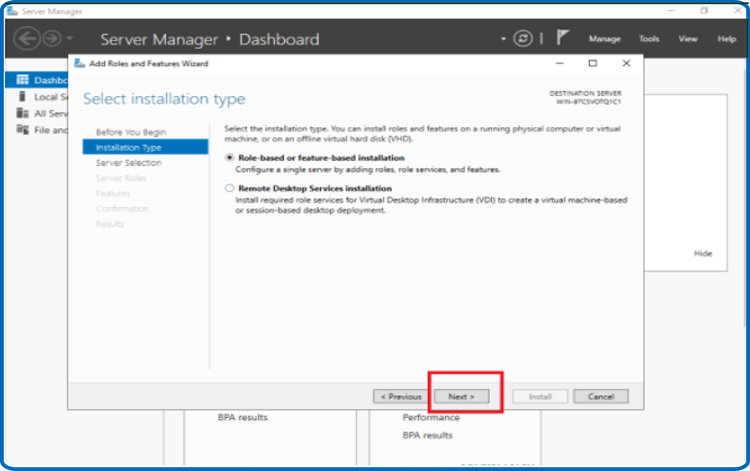
-
Choisissez l'option sélectionner un serveur dans le pool de serveurs puis cliquez sur Suivant. Vous pouvez également choisir l'option sélectionner un disque dur virtuel
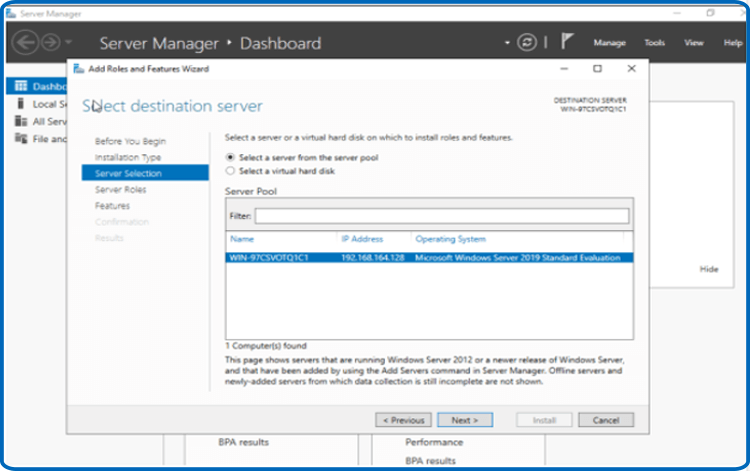
-
Cochez le rôle Services Bureau à distance puis cliquez sur Suivant.
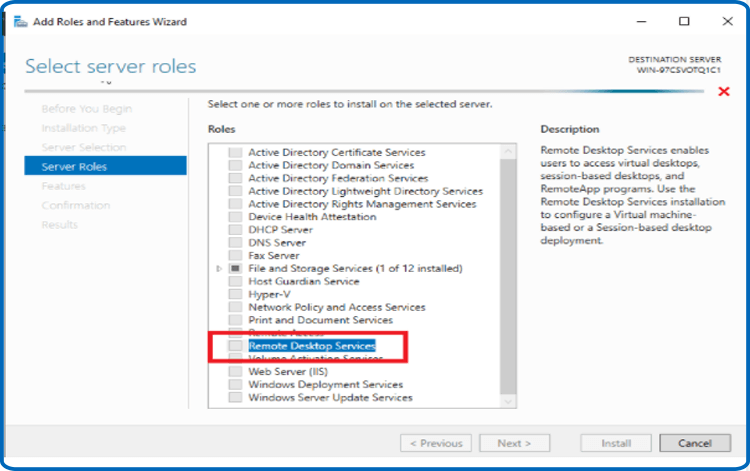
-
Laissez la section Caractéristiques par défaut. Cliquez sur Suivant
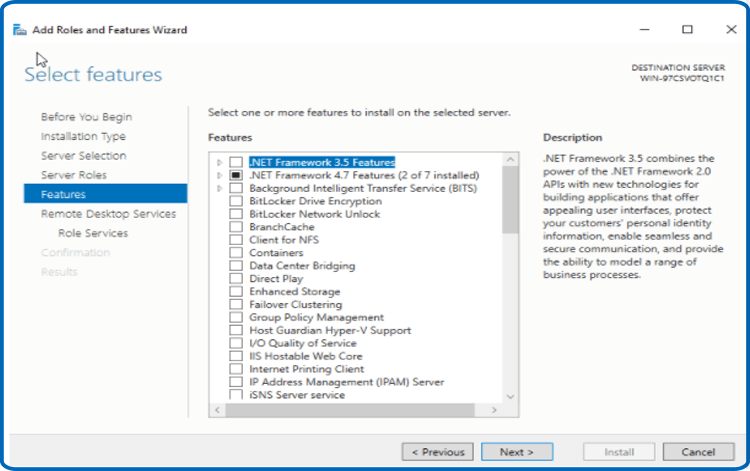
-
Cliquez à nouveau sur Suivant.
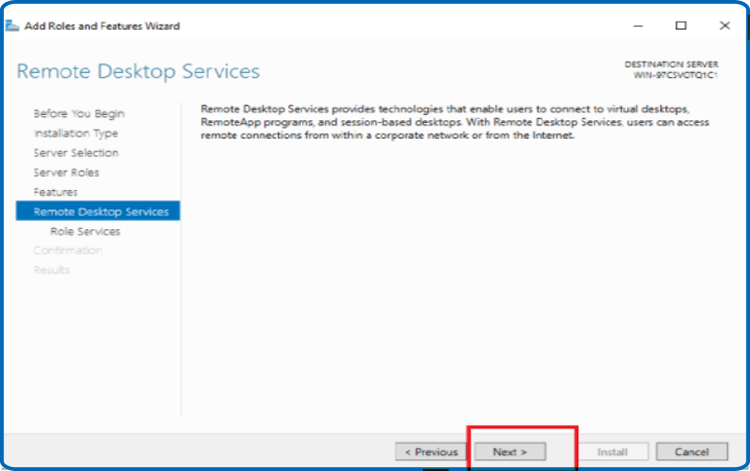
-
Ajoutez les services de rôle Hôte de session du bureau à distance et Licence du bureau à distance puis cliquez sur Suivant.
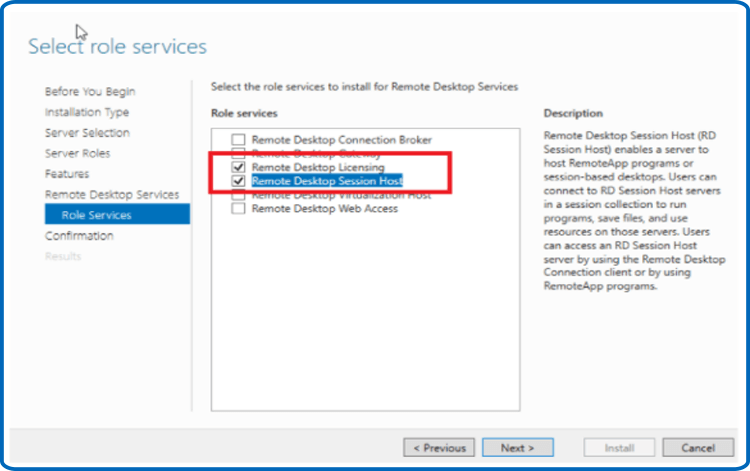
-
Cochez l'option redémarrer le serveur de destination automatiquement si nécessaire puis cliquez sur Installer
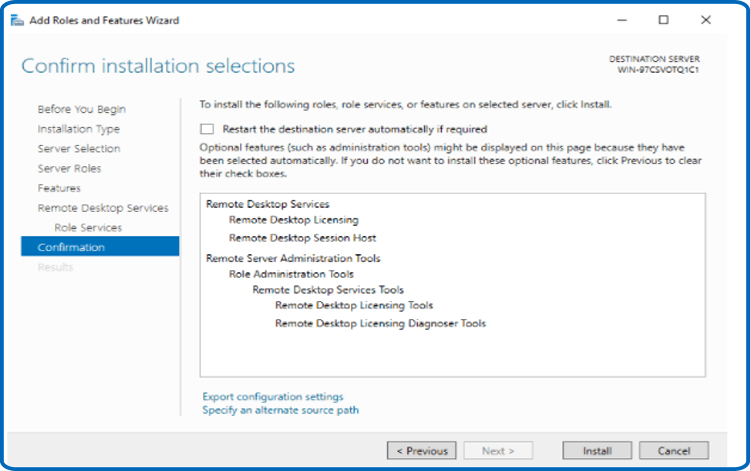
-
Cliquez sur Fermer une fois terminé.
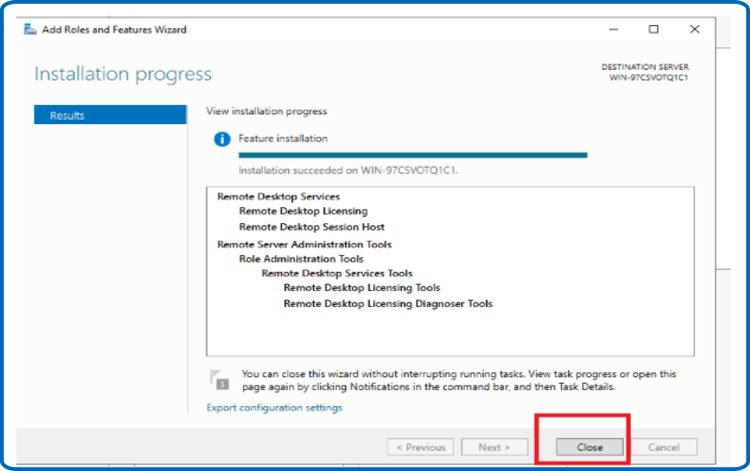
-
-
Activer le serveur de licences RDS
-
Ouvrez le "Gestionnaire de serveur", naviguez jusqu'à Outils, cliquez sur Services de terminal puis sur Gestionnaire de licences de bureau à distance:
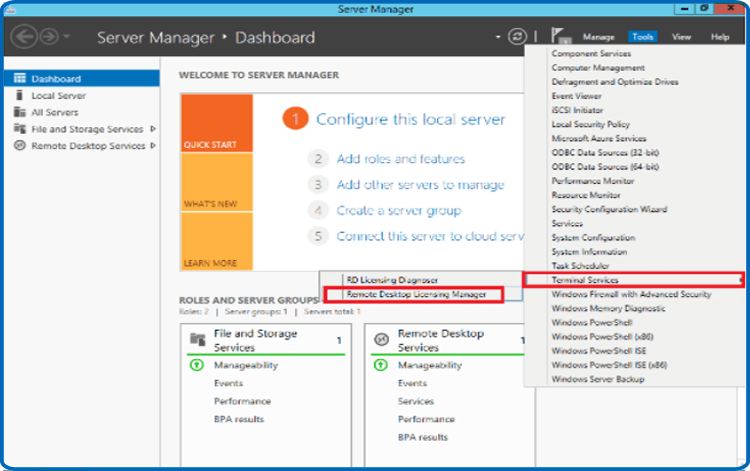
-
Dans le gestionnaire de licences RD, développez la section serveur puis cliquez sur Activer le serveur.
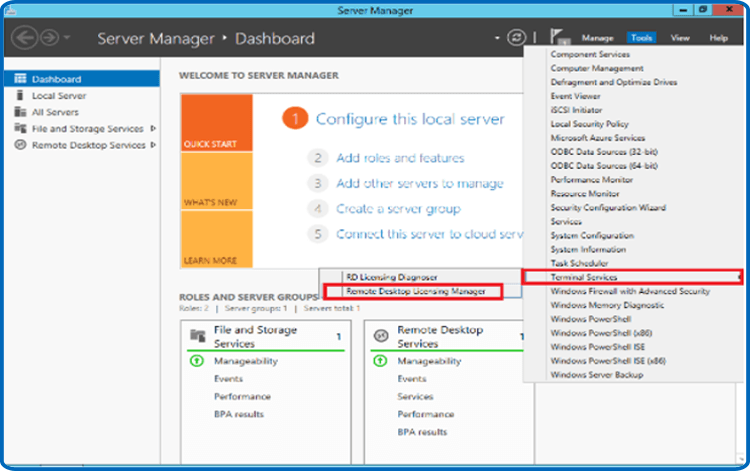
-
Une fenêtre avec " Bienvenue dans l'assistant d'activation du serveur " s'ouvre. Cliquez sur Suivant
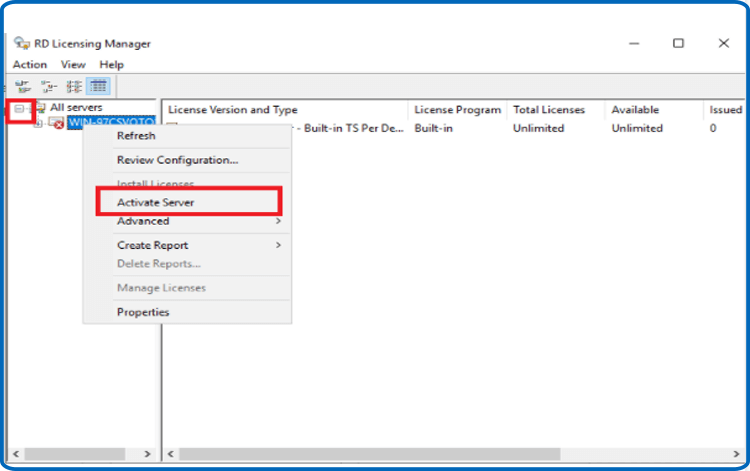
-
Définissez la méthode de connexion comme Automatique puis cliquez sur Suivant.
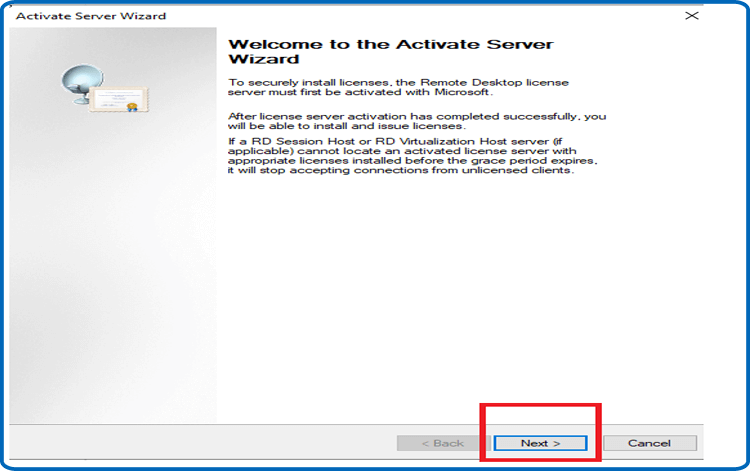
-
Entrez votre nom complet et le nom de votre société puis cliquez sur Suivant.
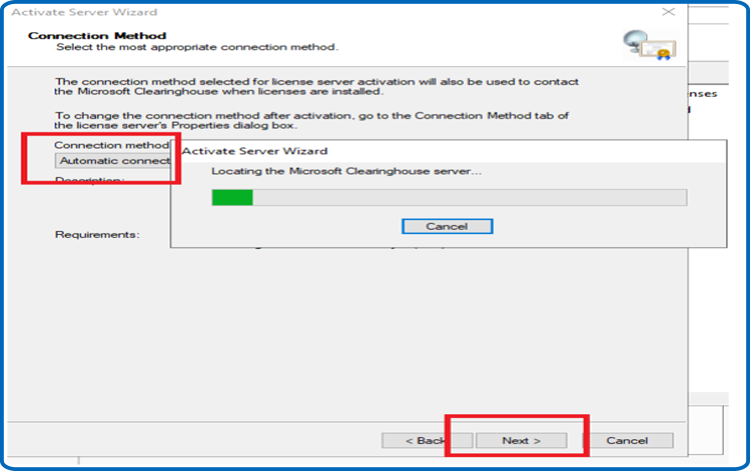
-
Entrez vos emails et les détails de votre société puis cliquez sur Suivant. Entrez vos emails et les détails de votre société puis cliquez sur Suivant. Vous pouvez également laisser ce champ vide car il est facultatif Champs d'information.
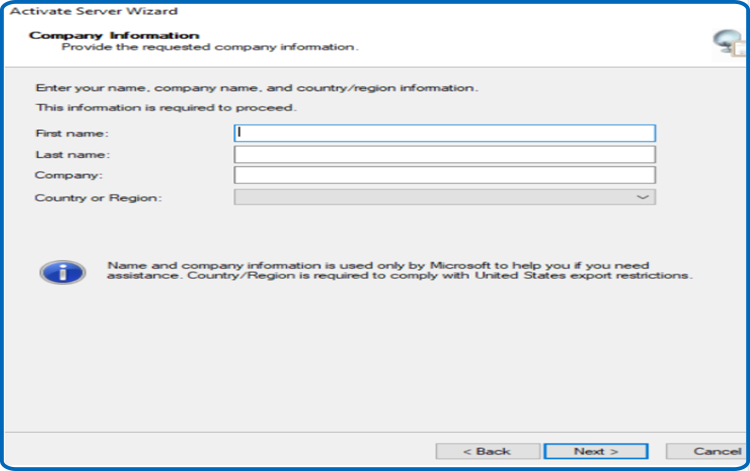
-
L'assistant d'installation des licences est terminé, cliquez sur Suivant pour terminer.
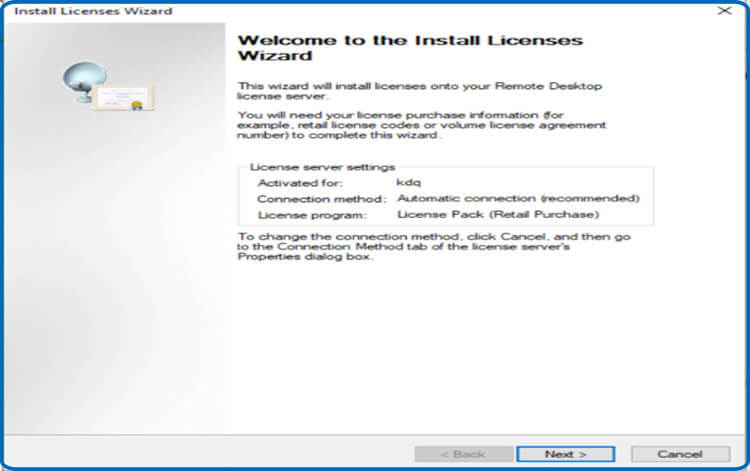
-
-
Activer les CALs RDS
-
Maintenant, cliquez avec le bouton droit de la souris sur le nom de votre serveur, puis cliquez sur Installer les licences
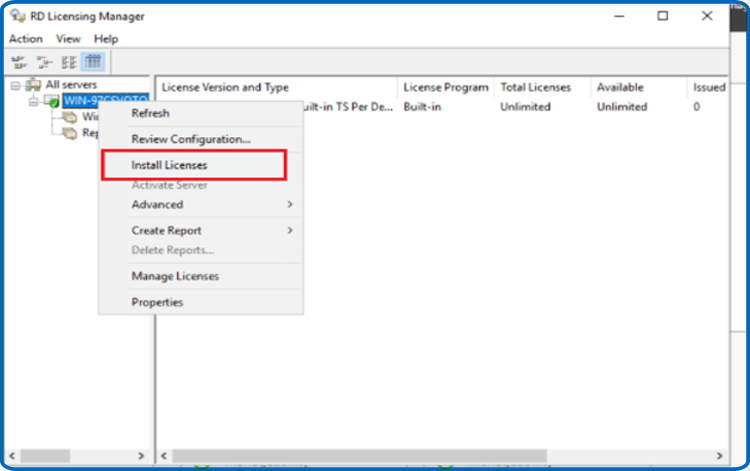
-
Une fenêtre avec " Bienvenue dans l'assistant d'installation de licences " s'ouvre. Cliquez sur Suivant.
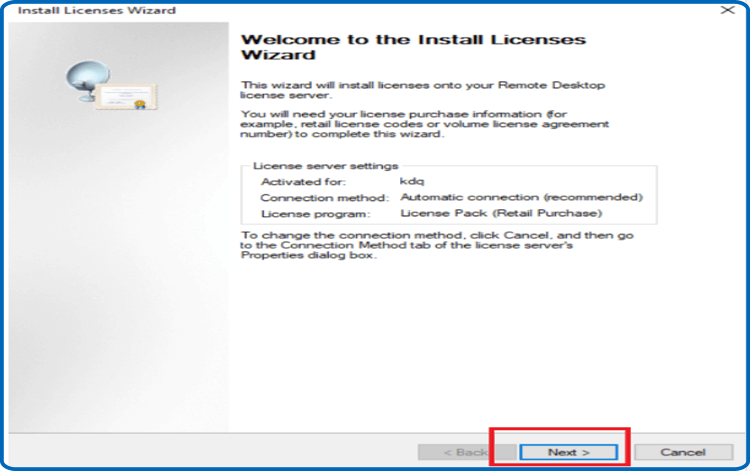
-
Choisissez le programme de licence Pack de licences (achat au détail) puis cliquez sur Suivant.
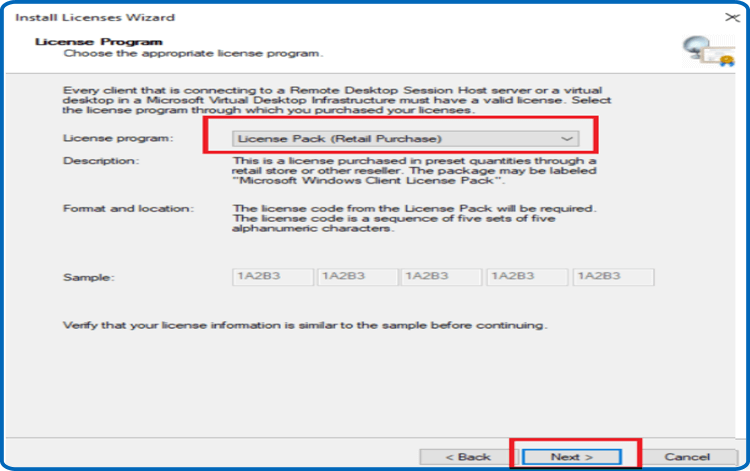
-
Entrez votre clé de licence, cliquez sur Ajouter puis cliquez sur Suivant.
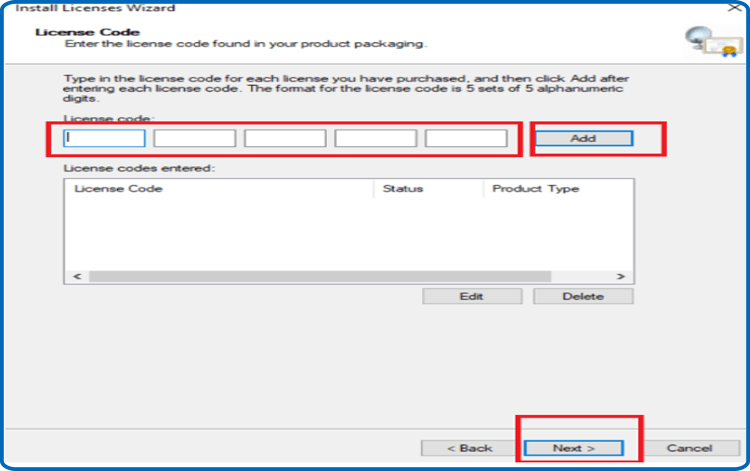
-
Tout est maintenant réglé. Le RDS CAL est désormais activé.
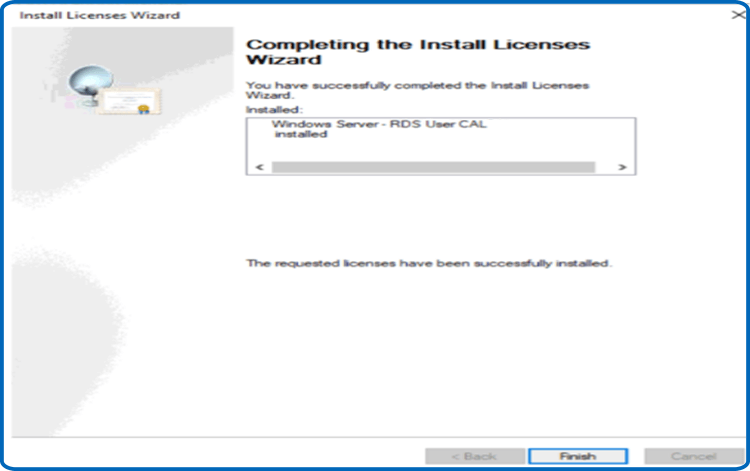
-
-



